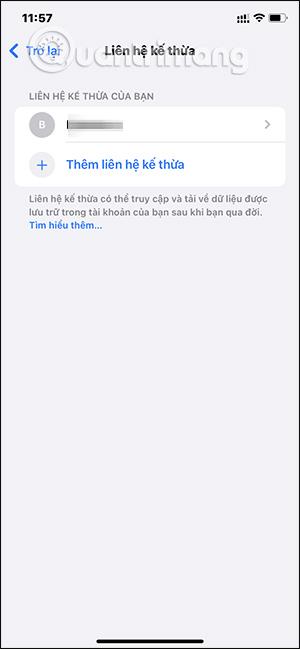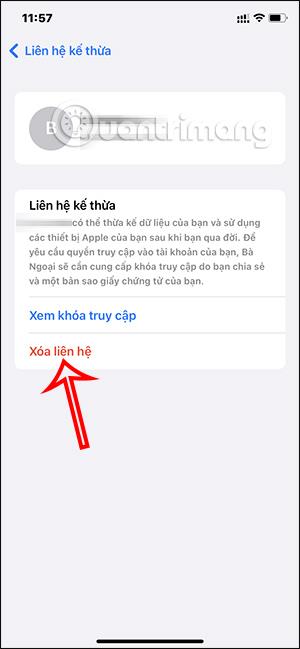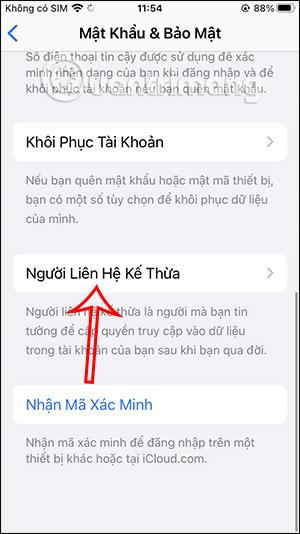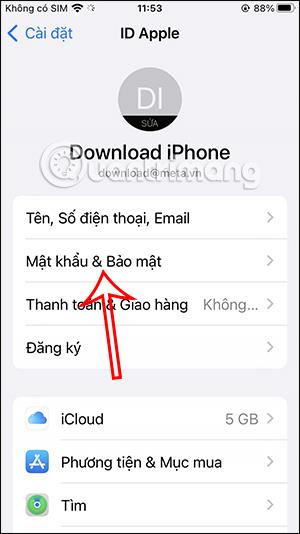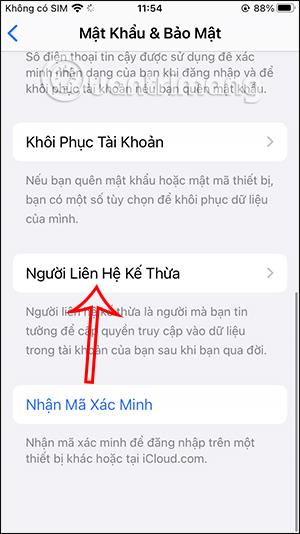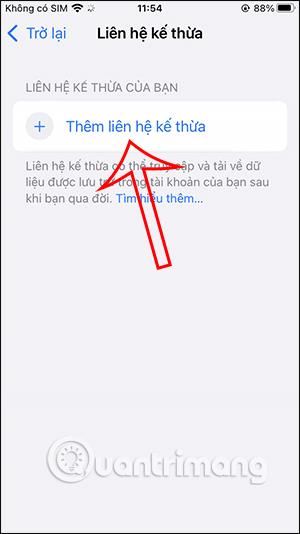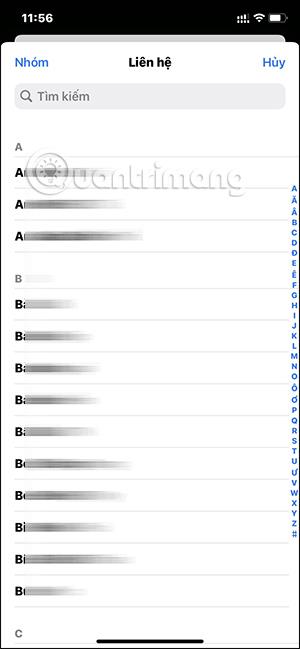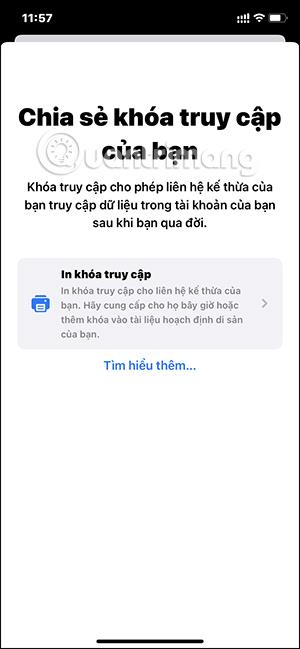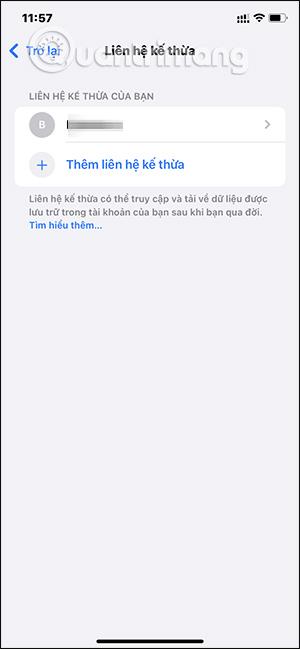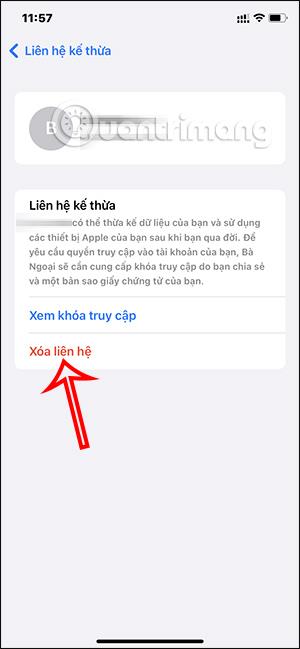Από το iOS 15, οι χρήστες έχουν τη δυνατότητα επαφών παλαιού τύπου, επιτρέποντας στους χρήστες να προσθέτουν αριθμούς τηλεφώνου συγγενών ή φίλων,... ως κληρονόμοι δεδομένων στο iPhone μετά τον θάνατό σας. Αυτά τα δεδομένα μπορεί να είναι εικόνες, μηνύματα, σημειώσεις, εφαρμογές, αντίγραφα ασφαλείας... και θα προστατεύονται όταν ο κληρονόμος πρέπει να έχει κλειδί πρόσβασης. Το παρακάτω άρθρο θα σας καθοδηγήσει στη δημιουργία επαφών παλαιού τύπου στο iPhone.
Οδηγίες για τη δημιουργία επαφών παλαιού τύπου στο iPhone
Βήμα 1:
Πρώτα, μεταβείτε στις Ρυθμίσεις στο iPhone σας και, στη συνέχεια, κάντε κλικ στο προσωπικό σας όνομα Apple ID. Στη συνέχεια, σε αυτήν τη νέα διεπαφή, κάντε κλικ στην επιλογή Κωδικός πρόσβασης και ασφάλεια .
Στη συνέχεια στη νέα διεπαφή θα κάνουμε κλικ στην Επαφή παλαιού τύπου .
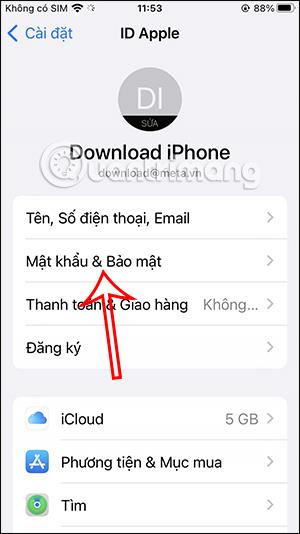
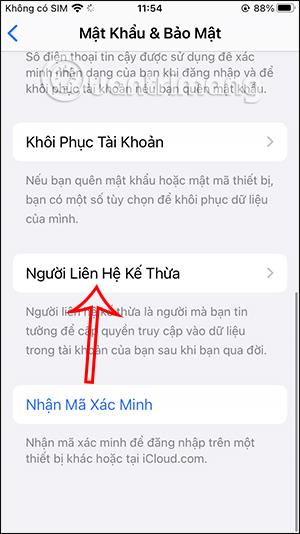
Βήμα 2:
Στη συνέχεια, κάντε κλικ στην Προσθήκη επαφής παλαιού τύπου για να επιλέξετε τον αριθμό τηλεφώνου που θα ορίσετε ως αξιόπιστη επαφή.
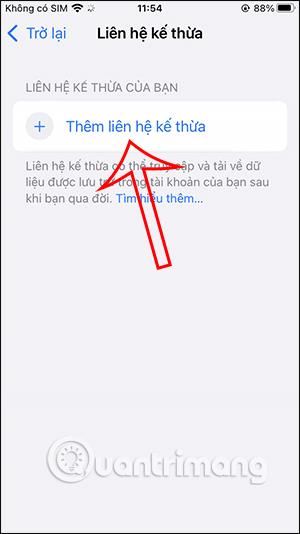
Βήμα 3:
Το iPhone θα σας ζητήσει να εισαγάγετε τον κωδικό πρόσβασης για το Apple ID ή το Face ID εάν η συσκευή το υποστηρίζει.
Βήμα 4:
Εδώ θα δείτε τις επαφές σας, επομένως κάντε κλικ για να επιλέξετε μια αξιόπιστη επαφή . Μπορούμε να επιλέξουμε πολλούς αξιόπιστους αριθμούς επικοινωνίας.
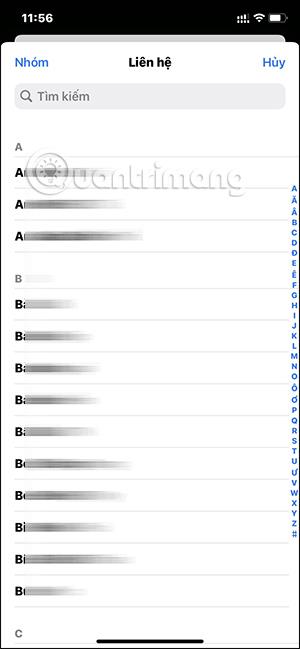

Βήμα 5:
Όταν χρησιμοποιείτε μια επαφή παλαιού τύπου, θα υπάρχει ένα κλειδί πρόσβασης για το επιλεγμένο άτομο για πρόσβαση στα προσωπικά σας δεδομένα αργότερα. Μπορούμε να τους παρέχουμε ένα κλειδί πρόσβασης ή να αποθηκεύσουμε στα έγγραφα σχεδιασμού της περιουσίας σας.
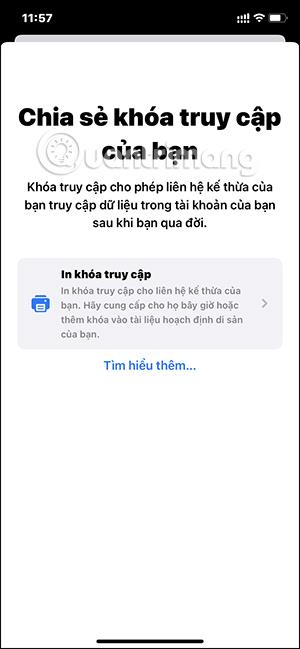
Έτσι, ο λογαριασμός που επιλέξατε έχει προστεθεί στην επαφή παλαιού τύπου στο iPhone. Το επιλεγμένο άτομο πρέπει να έχει κλειδί πρόσβασης για πρόσβαση στα δεδομένα σας.

Βήμα 6:
Οι αξιόπιστοι λογαριασμοί θα αποθηκευτούν σε μια λίστα. Από εδώ μπορείτε να διαγράψετε τις αξιόπιστες επαφές εάν θέλετε. Πατήστε την επαφή που θέλετε να διαγράψετε. Στη συνέχεια, κάντε κλικ στο Διαγραφή επαφής.